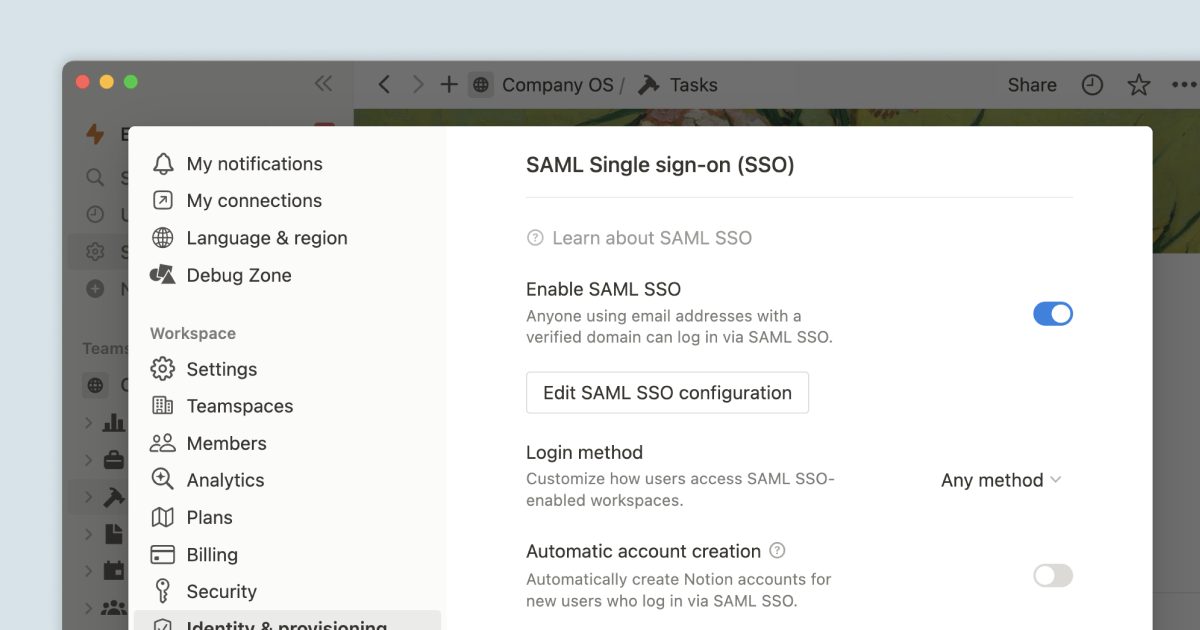Gestión de dominios
En este artículo, se aborda la verificación de la propiedad de un dominio y sobre qué configuraciones avanzadas de seguridad del espacio de trabajo desbloquea dicha verificación para los clientes de un plan Enterprise 🧷
Ir a las preguntas frecuentesLa verificación de dominio les permite a los propietarios de espacios de trabajo de los planes Comercial y Empresa reclamar la propiedad de un dominio de dirección de correo electrónico asociado a su espacio de trabajo. Esto desbloquea los ajustes de gestión de dominio, como la configuración de inicio de sesión único de SAML para tu espacio de trabajo, la creación de integraciones de Notion utilizando vistas previas de enlaces y el control de quién puede crear espacios de trabajo (sólo para el plan Empresa).
La verificación del dominio no afecta a la facturación.
Nota: Para hacer esto, debes ser propietario de un espacio de trabajo en un plan Comercial o plan Empresa.
En la configuración del espacio de trabajo, ve a la pestaña Identidad y SCIM y completa los siguientes pasos para verificar tu dominio.
Dentro de la sección Gestión de dominios, haz clic en el botón
Agregar dominio.Escribe el dominio que quieras verificar y haz clic en el botón
Siguiente. Se agregará el dominio a la lista de dominios verificados, pero pendiente de verificación (se mostrará en color gris).Para actualizar el registro DNS, sigue las instrucciones de la ventana de verificación.
Tras actualizar el registro DNS, haz clic en
Verificarpara notificar a Notion que compruebe tu registro DNS.Cuando finalice la verificación, recibirás un correo electrónico de confirmación y el dominio aparecerá en verde.
Nota: Debes verificar un dominio antes de que transcurra una semana de haberlo agregado. Luego de una semana, el código de verificación caduca y debe volver a agregarse el dominio desde la pestaña “Identidad y SCIM”.
Si estás creando una integración con Notion, como vistas previas de enlaces, deberás verificar tu dominio en la página de gestión de integraciones. (Esta acción no se lleva a cabo en Notion).
Encontrarás las instrucciones completas en nuestras Guías para desarrolladores →
Prerrequisitos para personalizar permisos de creación de espacios de trabajo
El espacio de trabajo debe pertenecer a un plan Enterprise
Debes ser un propietario del espacio de trabajo
Has verificado al menos un dominio. Las instrucciones para la verificación de dominios se encuentran más arriba →
Personalización de permisos de creación de espacios de trabajo con tus dominios
Puedes personalizar los permisos de creación de nuevos espacios de trabajo con tus dominios verificados.
Usa el menú desplegable para alternar entre las siguientes opciones:
Selecciona
Cualquierapara permitir que cualquier usuario con tu dominio verificado pueda crear un nuevo espacio de trabajo.Selecciona
Propietarios de espacio del trabajopara evitar que los usuarios con tu dominio verificado puedan crear nuevos espacios de trabajo.
Nota: Tras la verificación de un dominio, la configuración predeterminada para los permisos de creación de nuevos espacios de trabajo habilita solo a propietarios del espacio de trabajo.
Una vez verificado el dominio, los propietarios de espacios de trabajo del plan Enterprise podrán transferir, eliminar o reclamar la propiedad de espacios de trabajo que no sean del plan Enterprise creados por usuarios con su dominio verificado.
Prerrequisitos para ver los espacios de trabajo reclamables
Debes ser propietario de un espacio de trabajo en el plan Enterprise
El dominio verificado no debe ser un dominio educativo
¿Qué espacios de trabajo son compatibles?
Espacio de trabajo de un solo miembro
La dirección de correo electrónico del creador del espacio de trabajo pertenece a un dominio corporativo verificado.
Espacio de trabajo de varios miembros
La dirección de correo electrónico del creador del espacio de trabajo pertenece a un dominio corporativo verificado (no es necesario que el creador sea un miembro actual del espacio).
Al menos un propietario actual del espacio de trabajo (ya sea el creador u otra persona) está usando la dirección de correo electrónico corporativo verificada.
El espacio de trabajo no debe formar parte de un plan Enterprise
Una vez que el propietario de un espacio de trabajo verifique un dominio, se enviará un correo electrónico automático a todos los propietarios de espacios de trabajo creados con ese dominio, en el que se les notificará que sus espacios de trabajo pueden ser reclamados.
Durante este período de notificación de 14 días, los propietarios de espacios de trabajo solo podrán solicitar transferencias de propiedad para espacios de trabajo de un solo miembro. No podrán eliminar espacios de trabajo de un solo miembro ni reclamar espacios de trabajo de varios miembros.
Cuando se haya verificado el dominio, los usuarios que creen nuevos espacios de trabajo con un dominio verificado recibirán una notificación en el momento de la creación, donde se indica que su espacio de trabajo puede ser reclamado.
Una vez que se haya verificado el dominio, los propietarios de espacios de trabajo del plan Enterprise podrán ver todos los espacios de trabajo que no sean del plan Enterprise creados por usuarios con su dominio verificado. Esta vista se encuentra en la configuración de seguridad de tu espacio de trabajo, en la pestaña Identidad y SCIM de la sección de Gestión de dominios.
Para cada espacio de trabajo, esta vista incluye:
Nombre del espacio de trabajo
Tipo de plan
Cantidad de miembros
Propietarios
Creada el
Creada por
Los propietarios de espacios de trabajo pueden realizar las siguientes acciones en sus espacios de trabajo reclamables:
Solicitar el cambio de propiedad en los espacios de trabajo de un solo miembro
Eliminar espacios de trabajo de un solo miembro
Reclamar espacios de trabajo de varios miembros
Exportar la lista de espacios de trabajo reclamables
Los propietarios del espacio de trabajo también pueden exportar la lista de espacios de trabajo reclamables en un archivo CSV.
Haz clic en
Configuración y miembrosen la barra lateral y dirígete aIdentidad y SCIM.Haz clic en
Examinar espacios de trabajoy, luego, enExportar como CSVen la parte superior derecha.
Con la gestión de dominios, los propietarios de espacios de trabajo del plan Enterprise, pueden solicitar una transferencia de propiedad en espacios de trabajo de un solo miembro con un dominio verificado de una dirección de correo electrónico no corporativa. Esto puede ser de gran ayuda si los usuarios crearon un espacio de trabajo con una dirección de correo electrónico corporativa, pero usan el espacio de trabajo principalmente para proyectos personales.
Los propietarios de espacios de trabajo deben iniciar la solicitud de cambio en la configuración de seguridad del espacio de trabajo. En la configuración del espacio de trabajo, dirígete a la pestaña Identidad y SCIM y a Examinar espacios de trabajo en la sección Gestión de dominios. En la vista del espacio de trabajo reclamable, completa los siguientes pasos:
Selecciona el espacio de trabajo de un solo miembro que desees cambiar
En el menú
•••, seleccionaSolicitar cambio de cuentaIngresa un correo electrónico de contacto para las preguntas de los usuarios acerca de la solicitud y confirma la acción
En la vista, el estado del espacio de trabajo tendrá el estado pendiente.
Cuando se envíe la solicitud de cambio, se enviará una notificación por correo electrónico al propietario del espacio de trabajo seleccionado y el usuario no podrá acceder a su espacio de trabajo hasta que no haya completado los pasos restantes de la transferencia, como se indica a continuación:
Inicia sesión en el espacio de trabajo
Sigue las instrucciones y cambia la dirección de correo electrónico asociada a la cuenta por una dirección de correo electrónico no corporativa. Nota: Cuando se solicita el cambio de un espacio de trabajo de un solo miembro, el usuario no puede cambiar el correo electrónico asociado a su cuenta de usuario
Se enviará un código de verificación a la dirección de correo electrónico para confirmar la propiedad del usuario de la cuenta. Ingresa el código de verificación en el espacio de trabajo
Una vez que se complete el cambio, se enviará un correo electrónico automático
Requisitos previos para cambiar la propiedad de un espacio de trabajo
Debes ser propietario de un espacio de trabajo en un plan Enterprise
El espacio de trabajo que se va a cambiar debe estar configurado para un solo miembro
Con la gestión de dominios, los propietarios de espacios de trabajo del plan Enterprise pueden controlar con mayor facilidad cómo se utiliza un dominio verificado y dónde se almacenan los proyectos asociados en Notion. Cuando un empleado deja una empresa, los propietarios de espacios de trabajo del plan Enterprise pueden eliminar sus espacios de trabajo de un solo miembro para limpiar el contenido antiguo sin dejar de cumplir la normativa.
Pre-requisitos para eliminar un espacio de trabajo
Debes ser propietario de un espacio de trabajo en el plan Enterprise
El dominio debe haberse verificado al menos 14 días antes
El espacio de trabajo que se va a eliminar debe ser un espacio de trabajo de un solo miembro que esté libre o que no registre pagos adeudados.
Nota: Los espacios de trabajo de un solo miembro eliminados por el propietario de un espacio de trabajo del plan Enterprise con la gestión de dominios no admiten reembolsos ni créditos.
En la configuración del espacio de trabajo, dirígete a la pestaña Identidad y SCIM y selecciona Examinar espacios de trabajo en la sección Gestión de dominios. En la vista del espacio de trabajo reclamable, completa los siguientes pasos:
Selecciona el espacio de trabajo de un solo miembro que deseas eliminar
Haz clic en el menú
•••y seleccionaEliminar espacio de trabajoIngresa un correo electrónico de contacto para las preguntas de los usuarios acerca de la eliminación y confirma la acción
En la vista del espacio de trabajo, verás el botón Recuperar junto al espacio de trabajo seleccionado. Al iniciar el proceso de eliminación, el propietario del espacio trabajo seleccionado recibirá una notificación por correo electrónico. El propietario del espacio de trabajo de un solo miembro perderá acceso al espacio de trabajo de inmediato.
Nota: El propietario del espacio de trabajo del plan Enterprise tendrá 30 días para recuperar el espacio de trabajo si es necesario. Después de 30 días, el espacio de trabajo se eliminará automáticamente de forma permanente.
¿El espacio de trabajo se eliminó por accidente?
Si recibes una notificación por correo electrónico que indica que un espacio de trabajo se eliminó por accidente en lugar de transferirlo, ponte en contacto con el propietario del espacio de trabajo del plan Enterprise que se indica en el correo.
Nota: Solo el propietario del espacio de trabajo del plan Enterprise que inició la eliminación puede recuperar los espacios de trabajo eliminados. El soporte técnico de Notion no puede anular las acciones del propietario del espacio de trabajo del plan Enterprise para restaurar los espacios de trabajo eliminados.
Para recuperar un espacio de trabajo eliminado, el propietario del espacio de trabajo del plan Enterprise que lo eliminó puede recuperarlo desde la configuración del espacio: dirígete a la pestaña Identidad y SCIM y selecciona Explorar espacios de trabajo en la sección Gestión de dominio. En la vista del espacio de trabajo reclamable, completa los siguientes pasos:
Ve al espacio de trabajo de un solo miembro que desees recuperar.
Haz clic en el botón
Recuperardel espacio de trabajo y confirmaEn la vista, el espacio de trabajo aparecerá sin el botón para recuperar.
El propietario del espacio de trabajo de un solo miembro recuperará el acceso al espacio y se restaurará el contenido.
El propietario del espacio de trabajo de un solo miembro que se va a eliminar, puede solicitar al servicio de soporte técnico de Notion que prolongue el plazo de recuperación 30 días a partir del día en el que se puso en contacto con el servicio de soporte técnico. Cumplido el plazo de recuperación, los datos del espacio de trabajo se eliminarán de forma permanente.
Cuando se recupera un espacio de trabajo, se restaura el contenido de la página de ese espacio y el propietario del espacio de trabajo de un solo miembro recupera el acceso.
El contenido que se detalla a continuación no se puede recuperar:
Favoritos
Acceso de invitado
Integraciones configuradas (bots)
Dominios (dominios personalizados de Notion)
Con la gestión de dominios, quienes posean espacios de trabajo pueden establecer espacios autorizados para que los empleados puedan colaborar reclamando la propiedad de los espacios de trabajo elegibles de varios miembros.
Nota: Si tienes el plan Enterprise con revisiones trimestrales, trabaja junto con tu equipo de gestión de cuentas para reclamar espacios de trabajo y ponerlos bajo tu licencia Enterprise.
En la configuración de seguridad del espacio de trabajo, dirígete a la pestaña Identidad y SCIM y a Examinar espacios de trabajo en la sección Gestión de dominios. En la vista de los espacios de trabajo reclamables, completa los siguientes pasos:
Selecciona el espacio de trabajo de varios miembros del que deseas reclamar la propiedad
Verifica la información de pago (solo se admiten pagos con tarjeta de crédito)
Revisa y acepta las implicaciones de facturación que conlleva reclamar el espacio de trabajo
Cuando se procesa la reclamación de propiedad:
El espacio de trabajo reclamado se actualizará al plan Enterprise
El propietario del espacio de trabajo que reclamó el espacio de trabajo se convertirá en el único propietario del espacio de trabajo
Los propietarios del espacio de trabajo anteriores pasarán a ser miembros (los propietarios de espacios de trabajo pueden reasignar roles y permisos según sea necesario)
Pre-requisitos para reclamar un espacio de trabajo
Debes ser propietario de un espacio de trabajo en el plan Enterprise
El dominio debe haberse verificado al menos 14 días antes
El espacio de trabajo reclamado debe poder incluir varios miembros
La dirección de correo electrónico del creador del espacio de trabajo pertenece a un dominio corporativo verificado (no es necesario que el creador sea un miembro actual del espacio).
Al menos un propietario actual del espacio de trabajo (ya sea el creador u otra persona) está usando la dirección de correo electrónico corporativo verificada.
El espacio de trabajo no debe formar parte de un plan Enterprise
Nota: Las acciones de reclamación de dominios no se pueden deshacer y se agregan al registro de auditoría.
Ventajas de reclamar un espacio de trabajo
Estandariza la facturación en todos los espacios de trabajo de Notion (todos los espacios de trabajo se facturarán por separado)
Configura los ajustes de seguridad del espacio de trabajo del plan Enterprise para que cumplan con las políticas de la empresa
Regula los roles y las responsabilidades del espacio de trabajo (propietario del espacio de trabajo, administrador de miembros, miembro)
La herramienta de consolidación de espacios de trabajo está disponible para los clientes Enterprise a través del equipo de gestión de cuentas de Notion. Descubre más sobre la compatibilidad con la unificación de espacios de trabajo aquí.
Preguntas frecuentes
¿Cómo sé si se completó la verificación de la propiedad de un dominio?
Si se completó la verificación de la propiedad de un dominio, el dominio verificado aparecerá en color verde.
Mi dominio aparece en color rojo. ¿Qué significa?
Si el dominio se muestra en color rojo, la propiedad del dominio ya se verificó para otro espacio de trabajo o el código de verificación proporcionado por Notion ya caducó (caduca después de una semana).
Para verificar el dominio, deberás volver a realizar el proceso de verificación desde el principio.
Mi dominio aparece en color gris. ¿Qué significa?
Si el dominio se muestra en color gris, su validación está pendiente. Tienes que completar las instrucciones para actualizar el registro DNS o bien hacer clic en Verificar en la ventana de verificación.
Verifiqué mi dominio con anterioridad con ayuda del equipo de atención al cliente de Notion. ¿Cuáles serán mis permisos en cuanto a la creación de espacios de trabajo?
Si verificaste tu dominio antes de que se pudiera utilizar la función de personalización de permisos para crear espacios de trabajo, tu configuración indicará que Cualquiera puede crear un espacio de trabajo con tus dominios verificados.
¿Por qué debería verificar más de un dominio?
Si eres propietario de varios dominios, como por ejemplo, acme.com y ejemplo.com, y quieres utilizar el inicio de sesión único de SAML para gestionar los usuarios de estos dominios o personalizar sus permisos para crear nuevos espacios de trabajo, es posible que debas verificar varios dominios.
¿Quién está restringido para crear un espacio de trabajo cuando la configuración se estableció en “Solo propietarios de espacios de trabajo”?
Los usuarios de tu dominio verificado no podrán crear nuevos espacios de trabajo. Solo los propietarios del espacio de trabajo donde se verificaron los dominios podrán crear espacios de trabajo.
¿Dónde puedo encontrar una lista de espacios de trabajo que ya se hayan creado usando mi dominio verificado?
Todavía no ofrecemos esta vista. ¡Presta atención a las novedades!
¿Por qué Notion actualiza las condiciones legales de la gestión de dominios?
¿Qué pueden hacer los propietarios de espacios de trabajo con la gestión de dominios?
Las funciones de gestión de dominios ayudan a los propietarios de espacios de trabajo a controlarlos y protegerlos mejor. Puedes configurar el Inicio de sesión único de SAML para tu espacio de trabajo, crear integraciones de Notion mediante vistas previas de enlaces y controlar quién puede crear espacios de trabajo (solo para plan Empresa).
¿Qué pueden ver los propietarios de espacios de trabajo con la gestión de dominios?
Los propietarios de un dominio podrán ver la lista de espacios de trabajo creados con el dominio corporativo junto con otra información como la lista de propietarios de espacios de trabajo, la cantidad de miembros y la fecha de creación. Sin embargo, no podrán ver el contenido de los espacios de trabajo.
¿Qué significa que un espacio de trabajo tenga el estado pendiente?
Una vez enviada una solicitud de reclamación de dominio, el espacio de trabajo permanecerá con el estado pendiente dentro de la vista del espacio de trabajo hasta que se haya procesado la reclamación.
¿Por qué no puedo reclamar un espacio de trabajo de un solo miembro? No quiero eliminarlo ni solicitar un cambio de cuenta.
La consolidación de espacios de trabajo en tu espacio de trabajo principal llegará pronto. Mientras tanto, puedes trabajar con el propietario del espacio de trabajo de un solo miembro para mover el contenido en tu espacio de trabajo principal.
¿Por qué no puedo eliminar un espacio de trabajo de varios miembros?
No es posible eliminar un espacio de trabajo de varios miembros en la vista del espacio de trabajo de gestión de dominios, pero una vez que hayas reclamado con éxito un espacio de trabajo de varios miembros, puedes seguir las instrucciones para eliminarlo de forma permanente como único propietario de dicho espacio.
¿Por qué no puedo reclamar la propiedad de un espacio de trabajo que puede ser reclamado?
Si tu solicitud de reclamación no está siendo procesada, es probable que el espacio de trabajo que intentas reclamar tampoco lo esté si:
Tiene pagos pendientes
Se encuentra en el período de espera de 14 días que se necesita para verificar un dominio nuevo
¿Puedo fusionar espacios de trabajo?
La consolidación de espacios de trabajo en tu espacio de trabajo principal llegará pronto. Mientras tanto, puedes reclamar espacios de trabajo y mover el contenido de forma manual a un espacio de trabajo principal.
¿Puedo ver todos los espacios de trabajo creados por alguien de mi organización?
La vista del espacio de trabajo en la configuración de la gestión de tu dominio solo muestra los espacios de trabajo que el dominio puede reclamar. No se incluyen los espacios de trabajo del plan Enterprise.
¿Por qué no puedo eliminar este espacio de trabajo de un solo miembro?
Los espacios de trabajo no podrán eliminarse si:
El espacio de trabajo tiene facturas pendientes de pago.
El espacio de trabajo es parte de un plan pago.
¿Qué son las pestañas de uno o varios miembros en la vista del espacio de trabajo?
La funcionalidad de la gestión de dominios con Notion se basa en la cantidad de miembros que tiene el espacio de trabajo.
En los espacios de trabajo de un solo miembro es posible cambiar la propiedad a una cuenta no corporativa o eliminarla.
Los espacios de trabajo con varios miembros se pueden reclamar.